Processo de Instalação
Instalar o Zoom é comparativamente fácil em comparação com outros aplicativos por causa de sua funcionalidade direta. Neste guia, você pode aprender quatro etapas fáceis para fazer o Zoom funcionar corretamente.
Essas etapas incluem o seguinte:
- Etapa 1: instale o git e o base-devel
- Etapa 2: instalar o pacote Zoom
- Etapa 3: Formação do repositório
- Etapa 4: Instale o Zoom no Arch Linux
Seguindo o procedimento fornecido neste artigo, você pode ter certeza de que baixar o Zoom em seu computador será muito fácil.
Pré-requisito
O único requisito é a acessibilidade do gerenciador de pacotes Pacman, junto com o Arch User Repository, em seu sistema.
Instalando o Zoom no Arch Linux
Instale o Zoom em seu sistema Arch Linux seguindo as etapas fornecidas abaixo.
Etapa 1: Instale o git e o base-devel
O primeiro passo é ter o git e o base-devel instalados porque o Zoom não mostra compatibilidade com o servidor oficial do Arch Linux. Então, você pode incorporar o git e o base-devel para utilizar o pacote AUR não oficial para operar o Zoom no Arch Linux.
Insira o seguinte comando no terminal para prosseguir.
$ sudo pacman -S git base-devel
Pacman irá ajudá-lo a pegar as ferramentas git e base-devel do AUR. Depois disso, você pode avançar para a segunda fase.
Etapa 2: instalar o pacote Zoom
Depois de despachar as ferramentas AUR, você pode ir em frente e obter o pacote do Zoom com o clone git por meio do seguinte comando.
$ git clone https: // aur.Archlinux.org / zoom.idiota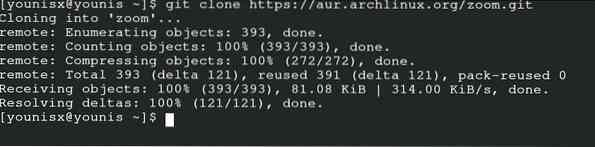
Este comando incorpora o clone e recupera o Zoom do banco de dados do Arch Linux.
Etapa 3: Formação do Repositório
Nesta etapa, você precisará localizar o repositório para o aplicativo Zoom usando o comando CD. Ele irá identificar e transferir o aplicativo para seu depositário.
zoom de $ cd
Etapa 4: Instale o Zoom no Arch Linux
A última coisa que falta fazer é instalar o aplicativo Zoom e executá-lo no Arch Linux.
Para fazer isso, insira um comando que consiste em makepkg para este processo. Insira a base e insira o seguinte comando no terminal:
$ makepkg -si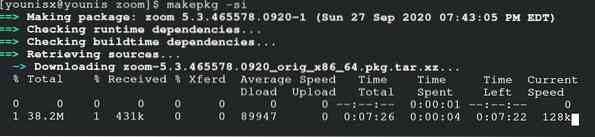
Desinstalando o Zoom
Esta é uma etapa adicional para torná-lo mais familiarizado com o procedimento de instalação e desinstalação. Um único comando irá desinstalar o aplicativo e descartar suas respectivas dependências do depósito.
$ sudo pacman -Rs zoom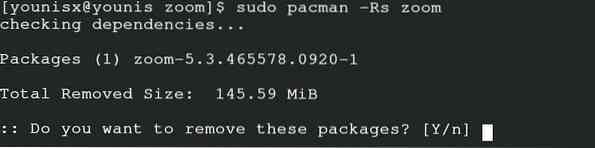
Observação: Há chances de erro devido se um pacote não oficial for usado. Você pode optar por distros Arch Linux como alternativa, nesse caso.
Conclusão
A instalação do aplicativo Zoom no Arch Linux é bastante conveniente, como você deve ter visto neste guia. Depois de instalar este aplicativo em seu sistema, você pode usar o aplicativo Zoom da maneira que desejar. Este guia esclarece cada etapa, em grande detalhe, para ensinar aos iniciantes mais sobre esta abordagem.
 Phenquestions
Phenquestions


